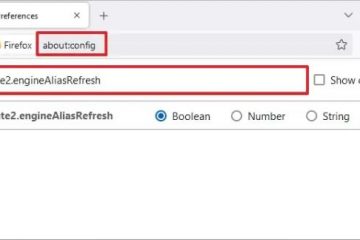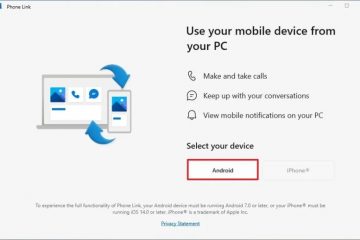Articolul oferă instrucțiuni despre cum să ștergeți sau să ștergeți activitatea recentă din caracteristica Copilot pe Windows 11. Această nouă caracteristică adăugată în versiunea 23493 pentru Windows 11 permite utilizatorilor să interacționeze cu Bing Chat AI pentru diverse sarcini. Ștergerea istoricului activităților recente asigură confidențialitatea și controlul asupra datelor utilizatorilor. Procesul implică deschiderea panoului din bara laterală Copilot, selectarea butonului „Activitate recentă” și alegerea opțiunilor de ștergere sau editare.
Acest articol explică cum să ștergeți sau să ștergeți activitatea recentă din Copilot pe Windows 11.
p>
Începând cu Windows 11 build 23493, Microsoft a lansat noua experiență Copilot care funcționează cu Bing Chat AI permițând utilizatorilor să interacționeze cu chatbot-ul folosind limbajul natural pentru a modifica setările sistemului și lucrează în mai multe aplicații.
Pentru computerele cărora li s-a adăugat Copilot, va apărea un nou buton Copilot în bara de activități. Va apărea ca o interfață derulantă când apăsați butonul sau utilizați comanda rapidă de la tastatură (tasta Windows + C).
Când Copilot este disponibil pe dispozitivul dvs., puteți fixa sau anula fixarea panoului lateral, deschideți Copilot când pornește Windows, porniți sau dezactivați Copilot, activați sau dezactivați Copilot folosind conținutul din Edge, reîmprospătați solicitările Copilot, redimensionați panoul lateral Copilot și multe altele.
Când utilizați caracteristica Copilot în Windows, aceasta stochează activitățile dvs. recente, inclusiv solicitările de chat. În timp, acestea sunt eliminate, dar vă puteți șterge sau șterge activitățile oricând.
Oamenii ar putea dori să ștergă istoricul activităților recente al Copilot din mai multe motive. De exemplu, ar putea fi din motive de confidențialitate, pentru a elibera spațiu de stocare sau pentru a începe din nou cu o ardezie curată. Ștergerea istoricului va elimina toate solicitările de chat și activitățile recente din caracteristica Copilot de pe dispozitiv, oferindu-vă un sentiment de confidențialitate și control asupra datelor dvs.
Ștergeți și ștergeți activitatea recentă Copilot
Așa cum sa menționat mai sus, utilizatorii își pot șterge și șterge istoricul activității recente Copilot pe Windows din motive de confidențialitate.
Iată cum se procedează.
Mai întâi, deschideți Windows Copilot sau apăsați comanda rapidă de la tastatură (Win+C).
Când se deschide panoul lateral Copilot, selectați butonul „Activitate recentă” (ceas) din partea de sus colțul din dreapta.
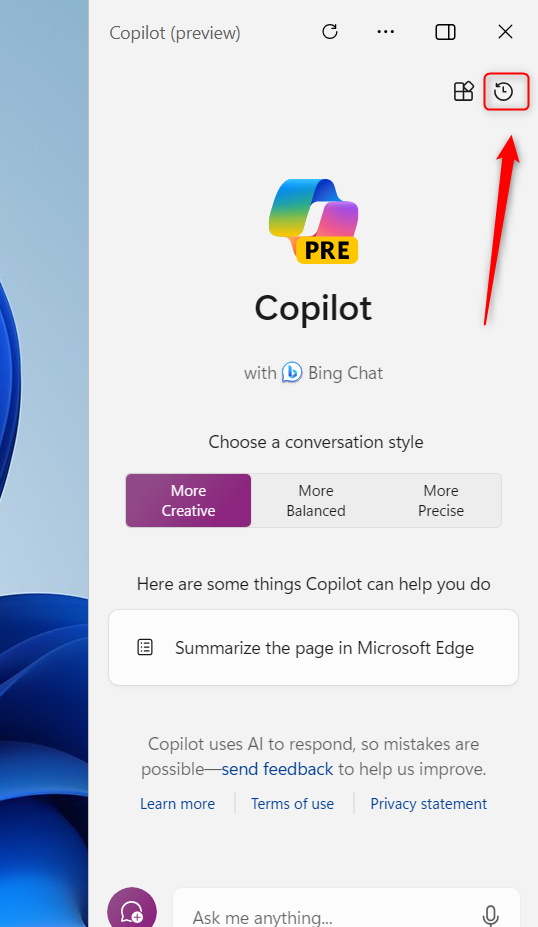
În continuare, selectați o activitate recentă din listă sub „Activitate recentă” și faceți clic pe Editați sau Ștergeți. Ștergerea unei activități o va elimina din listă.
Asta ar trebui să o facă!
Concluzie:
Această postare v-a arătat cum să ștergeți sau să ștergeți activitatea recentă din panoul din bara laterală Copilot. Vă rugăm să utilizați formularul de comentarii de mai jos dacă găsiți erori sau aveți ceva de adăugat.